Csscript.exe verzija je Windows Script Host-a s naredbenog retka
- Cscript.exe ključna je komponenta operacijskog sustava Windows i služi kao izvršno okruženje za skripte napisane u skriptnim jezicima.
- Korištenjem ove datoteke možete automatizirati zadatke, prilagoditi ponašanje sustava i izvršiti širok raspon funkcija.
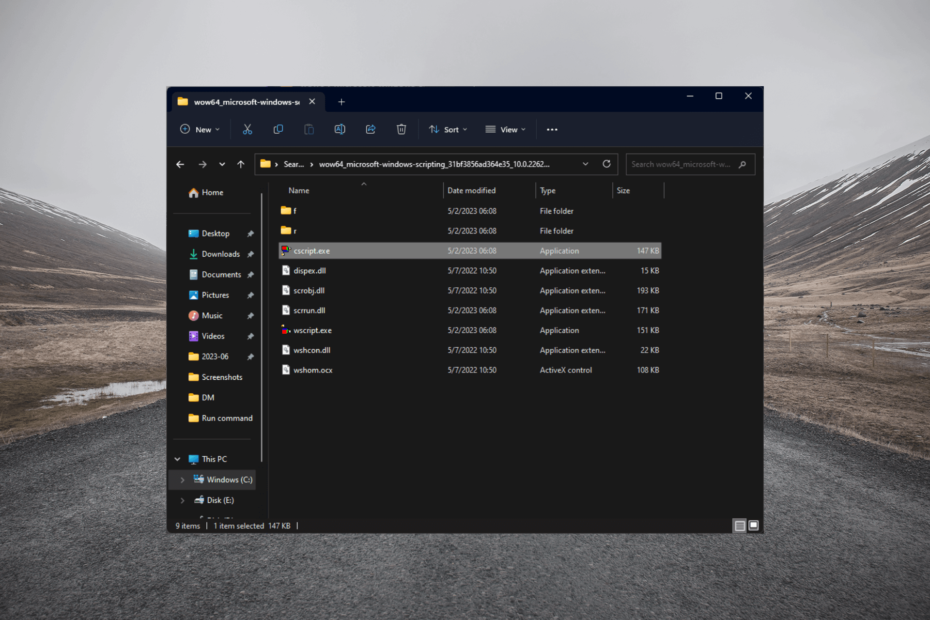
xINSTALIRAJTE KLIKOM NA PREUZMI DATOTEKU
- Preuzmite Fortect i instalirajte ga na vašem računalu.
- Pokrenite postupak skeniranja alata tražiti oštećene datoteke koje su izvor vašeg problema.
- Kliknite desnom tipkom miša na Započni popravak kako bi alat mogao pokrenuti algoritam popravljanja.
- Fortect je preuzeo 0 čitatelja ovog mjeseca.
Bilo da ste zaljubljenik u tehnologiju, administrator sustava ili vas jednostavno zanima unutarnji rad Windows skriptiranje, ovaj vodič pružit će vrijedan uvid u snagu i potencijal cscript.exe.
U ovom vodiču naučit ćemo o funkcionalnosti, značajkama te svrsi i prednostima ove datoteke.
Što je cscript.exe?
Cscript.exe je glavna izvršna datoteka koja služi kao Windows Script Host (WSH) mehanizam u sustavu Windows i pruža platformu za pokretanje skripti i automatizaciju raznih zadataka.
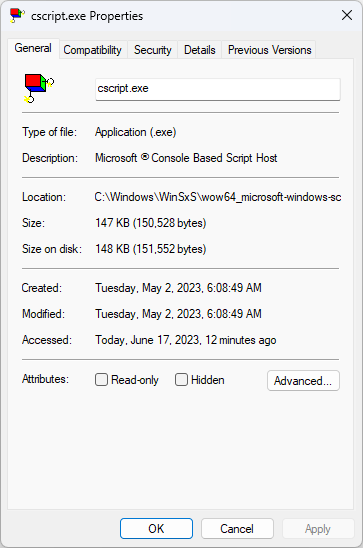
Djeluje kao tumač za skriptne jezike kao što su VBScript (Visual Basic Script) i JScript (JavaScript), omogućujući korisnicima pokretanje i izvršavanje skripti napisanih na tim jezicima.
Ova datoteka pruža platformu za automatizaciju i prilagodbu izvršavanjem skripti koje mogu komunicirati s operativnim sustavom, obavljati različite zadatke i manipulirati komponentama sustava.
Služi kao vitalni alat za administratore sustava, programere i napredne korisnike koji žele pojednostaviti svoje tijekove rada, stvoriti moćne skripte za automatizaciju i učinkovito obavljati napredne zadatke.
Zadana lokacija ove izvršne datoteke je: C\Windows\WinSxS\wow64_microsoft-windows-scripting_31bf3856ad364e35_10.0.22621.1635_none_328fa8d3b05f8ca5
Koja je svrha Cscripta?
1. Izvršenje skripte, automatizacija i prilagodba
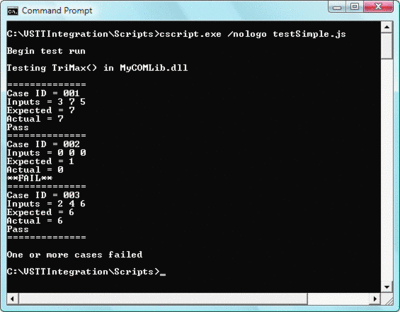
Cscript.exe tumači i pokreće skripte napisane u skriptnim jezicima kao što su VBScript i JScript, omogućujući korisnicima automatizaciju zadataka i izvođenje raznih operacija.
Ovo korisnicima omogućuje automatizaciju zadataka koji se ponavljaju kao što su operacije datoteka, konfiguracija sustava, manipulacija podacima i više.
Također možete izvršiti skripte za prilagodbu ponašanja sustava i izmjenu postavki sustava, postavki i konfiguracija.
Ovo je pak fleksibilan način za prilagođavanje operativnog sustava specifičnim potrebama, stvarajući personalizirana računalna okruženja.
2. Skripte za prijavu i rukovanje pogreškama
Cscript.exe se može koristiti za stvaranje skripti za prijavu u Windows okruženjima. Ove se skripte pokreću automatski kada se korisnik prijavi u sustav, omogućujući administratorima personalizirano postavljanje korisnička okruženja, mapirati mrežne pogone, konfigurirati mrežne veze i obavljati druge zadatke tijekom prijave postupak.
Savjet stručnjaka:
SPONZORIRANO
Teško se uhvatiti u koštac s nekim problemima s osobnim računalom, posebno kada se radi o nedostajućim ili oštećenim sistemskim datotekama i spremištima vašeg Windowsa.
Obavezno koristite namjenski alat, kao što je Fortect, koji će skenirati i zamijeniti vaše pokvarene datoteke njihovim svježim verzijama iz svog repozitorija.
Dolazi s ugrađenim mogućnostima rukovanja pogreškama i otklanjanja pogrešaka, koje vam omogućuju prepoznavanje i rješavanje problema u njihovim skriptama.
Omogućuje poruke o pogreškama, brojeve redaka i mogućnosti otklanjanja pogrešaka, što olakšava rješavanje problema i ispravljanje pogrešaka skripte.
- Što je Duet Display i zašto se automatski instalira na mom računalu?
- Što je mapa $WinREAgent i je li sigurno izbrisati je?
3. Automatizirajte administrativne zadatke
Cscript.exe omogućuje administratorima upravljanje i održavanje sustava izvršavanjem automatiziranih skripti administrativni zadaci kao što su upravljanje korisnicima, konfiguracija mreže, instalacija softvera, sigurnosne postavke, i više.
Može se integrirati s Windows Task Schedulerom, omogućujući korisnicima da zakažu izvršavanje skripte u određenim vremenima ili intervalima.
Ova integracija omogućuje automatizaciju izvršavanja skripte bez ručne intervencije, pružajući poboljšanu produktivnost i učinkovitost.
4. Kontrola naredbenog retka i sigurnost skripte
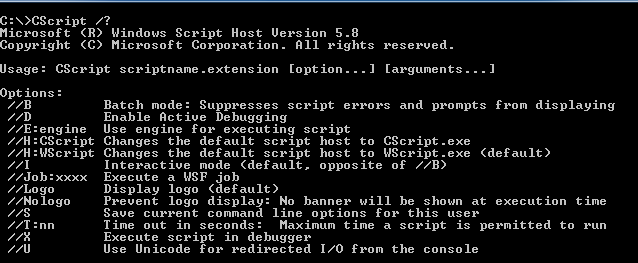
Cscript.exe se može pristupiti preko sučelja naredbenog retka, nudeći korisnicima preciznu kontrolu nad izvršavanjem skripte.
Omogućuje različite opcije naredbenog retka koje korisnicima omogućuju određivanje parametara skripte, kontrolu ponašanja skripte i prikupljanje izlaza skripte.
Također pruža sigurnosne konfiguracije i ograničenja za sprječavanje zlonamjernih skripti da ugroze integritet sustava i zaštitu od neovlaštenog pristupa ili radnji.
5. Integracija s drugim aplikacijama
Cscript.exe može se integrirati s drugim aplikacijama i softverskim sustavima, omogućujući skriptama interakciju s vanjskim programima, bazama podataka, API-jima i više.
Ova integracija proširuje mogućnosti skripti, omogućujući besprijekornu komunikaciju i razmjenu podataka s vanjskim resursima.
Kako mogu pokrenuti Cscript iz naredbenog retka?
- pritisni Windows ključ, vrsta cmd, i kliknite Otvoren.
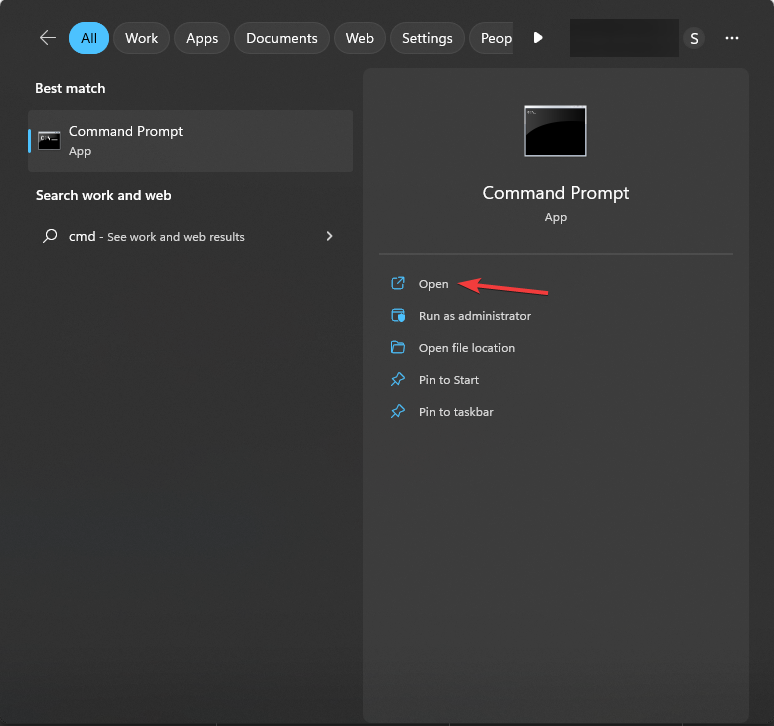
- Za navigaciju do direktorija koji sadrži skriptu koristit ćemo naredbu cd. Upišite sljedeću naredbu zamjenom putanje s C:\Skripte i pritisnite Unesi:
cd C:\Skripte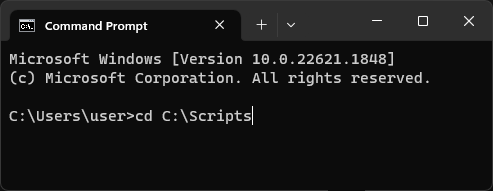
- Da biste pokrenuli skriptu koristeći cscript.exe, upišite Cscript nakon čega slijedi naziv vaše datoteke skripte, uključujući ekstenziju datoteke. Na primjer, ako je naziv skripte myscript.vbs, upišite sljedeću naredbu i pritisnite Unesi:
cscript myscript.vbs
- Skripta će se izvršiti, a rezultat možete vidjeti u prozoru naredbenog retka.
Od automatizacije radnji koje se ponavljaju do izvođenja naprednih zadataka administracije sustava, cscript.exe je svestran alat koji omogućuje korisnicima da automatiziraju procese, prilagode ponašanje sustava, pojednostave svoje računalno iskustvo i postignu više s učinkovitost.
Ako želite znati o drugim alati naredbenog retka za Windows, predlažemo da pročitate ovaj informativni vodič.
Slobodno nam dajte sve informacije, savjete i svoja iskustva s temom u odjeljku za komentare u nastavku.
Još uvijek imate problema?
SPONZORIRANO
Ako gornji prijedlozi nisu riješili vaš problem, vaše računalo bi moglo imati ozbiljnijih problema sa sustavom Windows. Predlažemo da odaberete sveobuhvatno rješenje poput Fortect za učinkovito rješavanje problema. Nakon instalacije samo kliknite Pogledaj&popravi tipku, a zatim pritisnite Započni popravak.
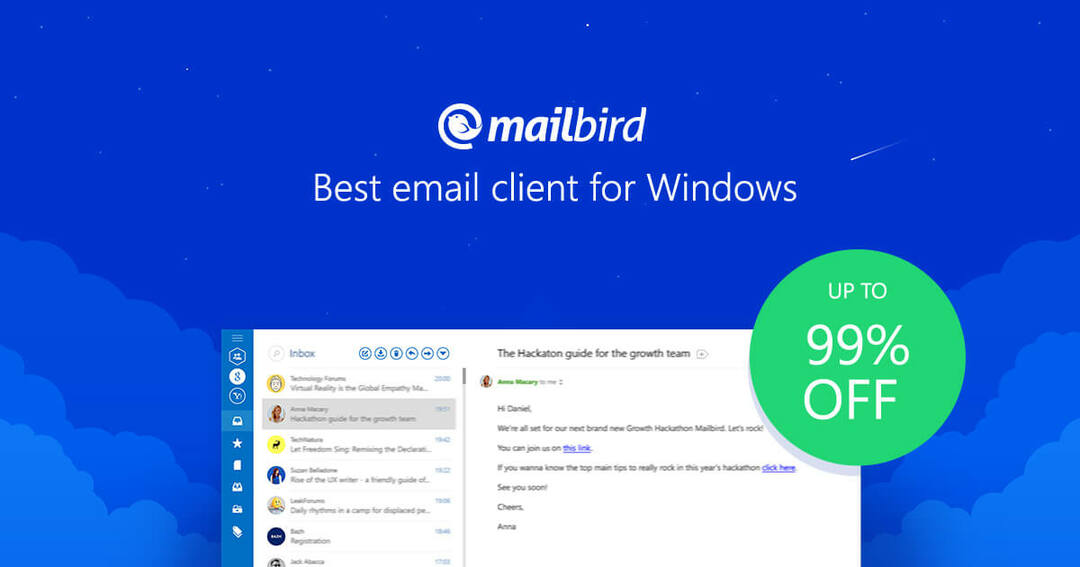
![5 najboljih MKV playera za Windows 10 [SVJESNA LISTA]](/f/7ed37698dee7953d405d33d055670585.jpg?width=300&height=460)
![7 najboljih softvera za marketing e-pošte za CRM [Vodič za 2021]](/f/e7602c1e55305bb9918ebfc67e50f01d.jpg?width=300&height=460)